Notes
L’accès à cette page nécessite une autorisation. Vous pouvez essayer de vous connecter ou de modifier des répertoires.
L’accès à cette page nécessite une autorisation. Vous pouvez essayer de modifier des répertoires.
Notes
À compter du 12 octobre 2022, le portail Power Apps devient Power Pages. Plus d’informations : Microsoft Power Pages est maintenant généralement disponible (blog)
Nous allons bientôt migrer et fusionner la documentation des portails Power Apps avec la documentation de Power Pages.
Vous aurez besoin d’un certificat SSL pour configurer un nom d’hôte personnalisé. Vous pouvez charger et mettre à jour vos propres certificats personnalisés en utilisant le centre d’administration des portails Power Apps.
Important
Vous ne pouvez pas réutiliser le même certificat SSL pour étendre la fonctionnalité des portails en utilisant des appels d’API côté client avec le flux d’autorisation implicite OAuth 2.0. Voir Gérer les certificats personnalisés.
Critères de certificat SSL
Un certificat SSL est un fichier PFX qui doit :
- être signé par une autorité de certification fiabl ;
- être exporté en tant que fichier PFX protégé par mot de passe ;
- contenir une clé privée d’au moins 2 048 bits ;
- contenir tous les certificats intermédiaires dans la chaîne de certificat ;
- être activé SHA2 ; la prise en charge SHA1 est supprimée dans les navigateurs populaires ;
- être chiffré à l’aide du chiffrement Triple DES ; les portails Power Apps ne prennent pas en charge le chiffrement AES-256 ;
- contenir une Utilisation étendue de la clé pour l’authentification du serveur (OID = 1.3.6.1.5.5.7.3.1).
Ajouter un nouveau certificat
Ouvrez le centre d’administration Power Apps.
Sélectionnez Gérer les certificats SSL. Le nom du sujet du certificat s’affiche avec sa date d’expiration et empreinte.
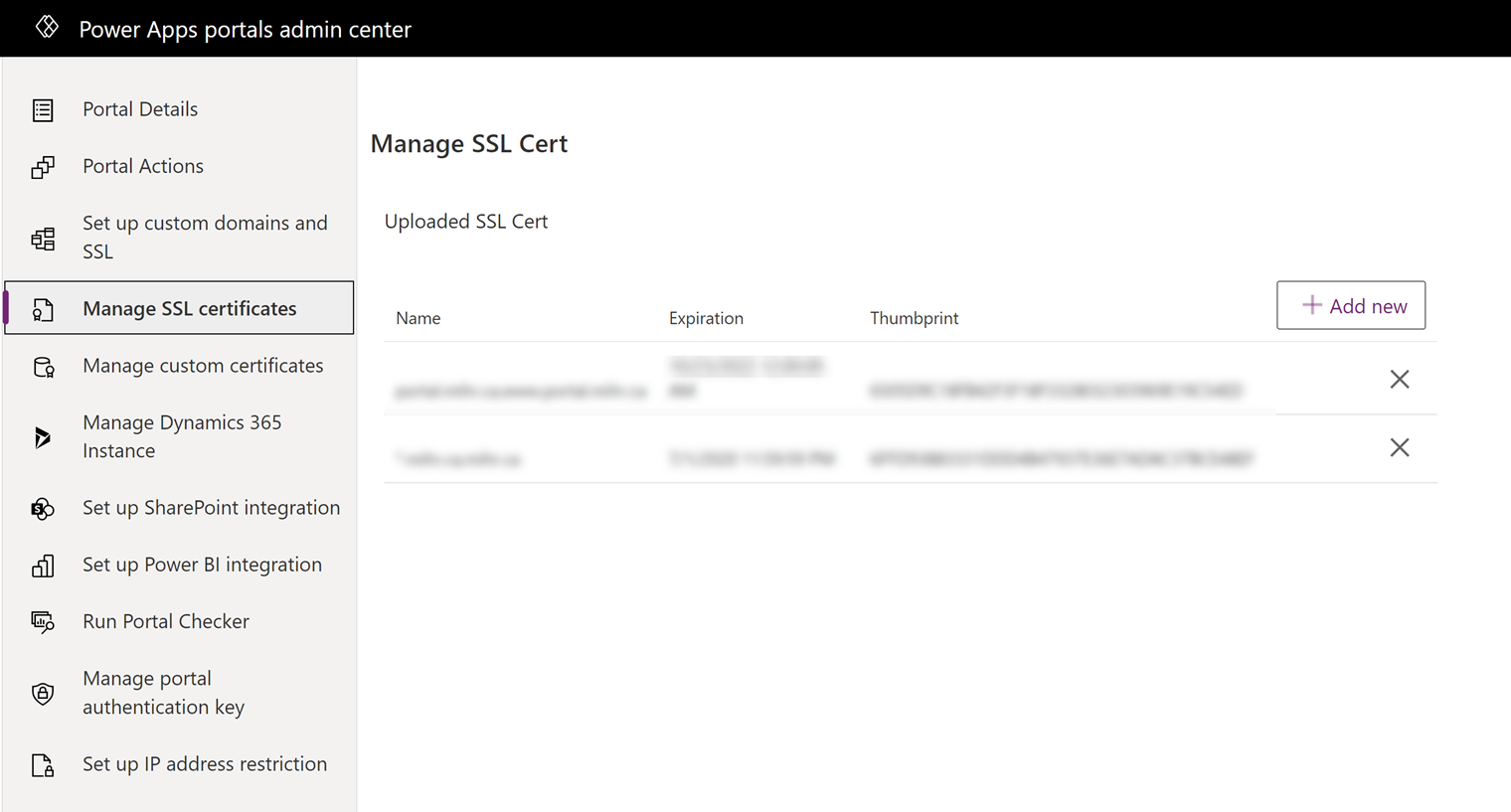
Sélectionnez Ajouter nouveau.
Dans la boîte de dialogue Télécharger un certificat, sélectionnez Télécharger un fichier, naviguez pour sélectionner le fichier de certificat, puis saisissez le mot de passe.
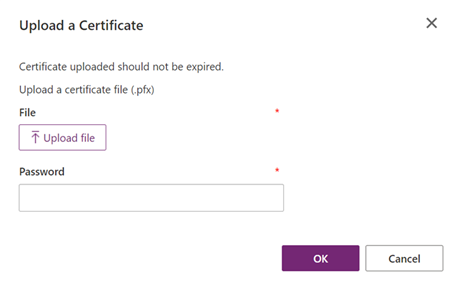
Cliquez sur OK.
Notes
Les étapes pour exporter le certificat SSL en tant que fichier PFX protégé par mot de passe peuvent varier selon votre fournisseur de certificats. Vérifiez auprès de votre fournisseur de certificats pour obtenir des recommandations. Par exemple, certains fournisseurs peuvent suggérer d’utiliser un outil tiers OpenSSL à partir des sites OpenSSL ou Fichiers binaires OpenSSL.
Voir aussi
Ajouter un nom de domaine personnalisé
Configurer des certificats SSL et des noms de domaine personnalisés